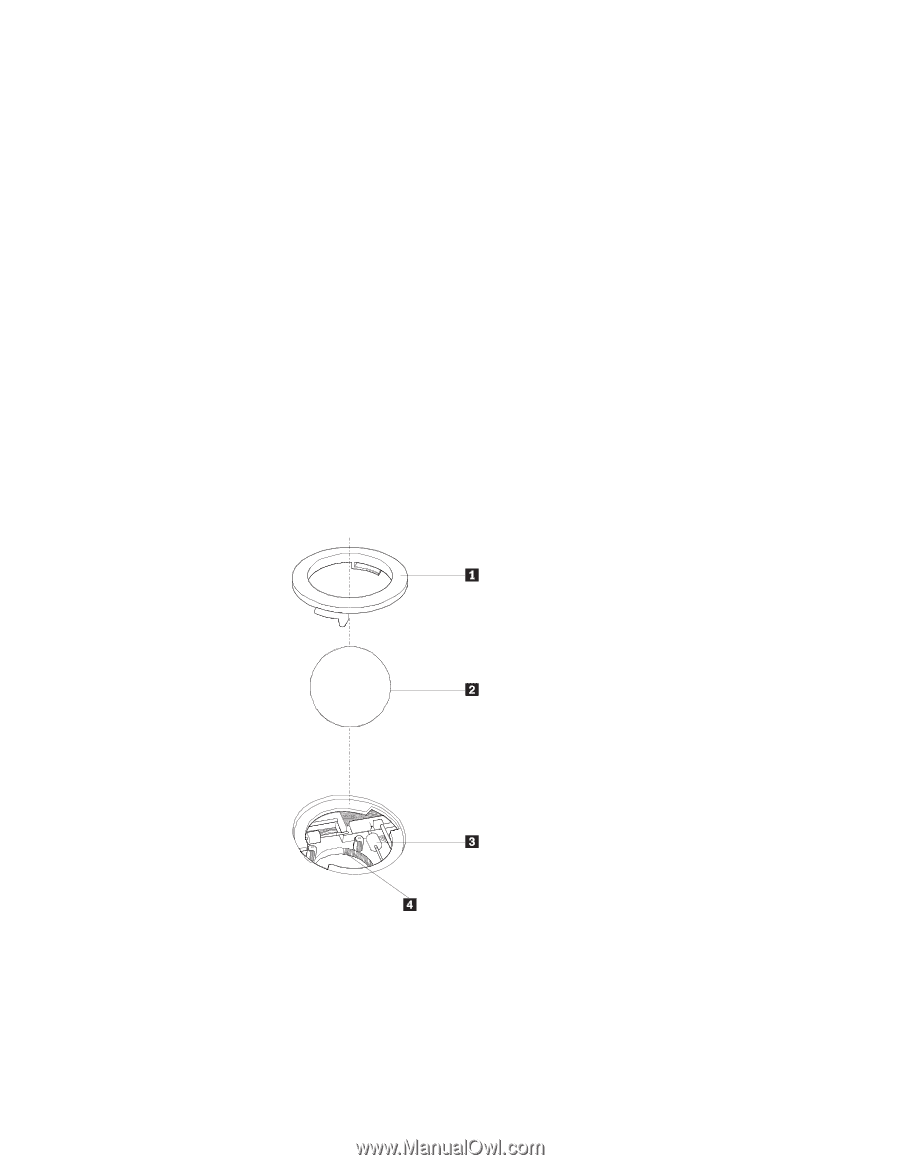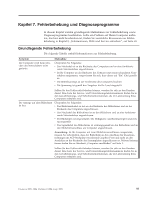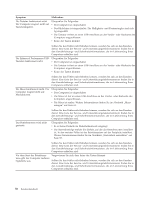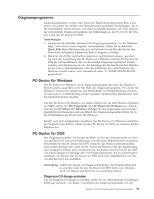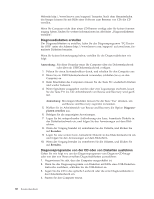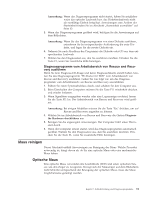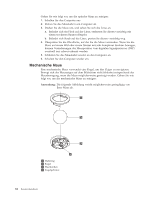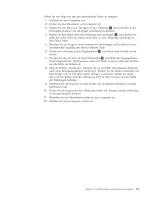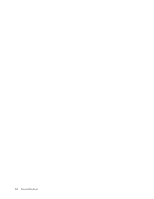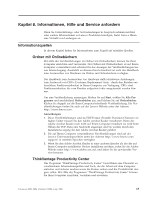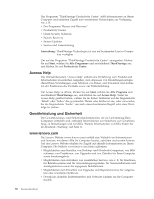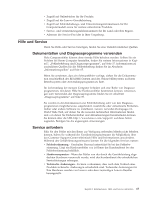Lenovo ThinkCentre M55 (German) User guide - Page 80
Mechanische
 |
View all Lenovo ThinkCentre M55 manuals
Add to My Manuals
Save this manual to your list of manuals |
Page 80 highlights
Gehen Sie wie folgt vor, um die optische Maus zu reinigen: 1. Schalten Sie den Computer aus. 2. Ziehen Sie das Mauskabel vom Computer ab. 3. Drehen Sie die Maus um, und sehen Sie sich die Linse an. a. Befindet sich ein Fleck auf der Linse, entfernen Sie diesen vorsichtig mit einem trockenen Baumwolltupfer. b. Befindet sich Staub auf der Linse, pusten Sie diesen vorsichtig weg. 4. Überprüfen Sie die Oberfläche, auf der Sie die Maus verwenden. Wenn Sie die Maus auf einem Bild oder einem Muster mit sehr komplexer Struktur bewegen, können Veränderungen der Mausposition vom digitalen Signalprozessor (DSP) eventuell nur schwer erkannt werden. 5. Schließen Sie das Mauskabel wieder an den Computer an. 6. Schalten Sie den Computer wieder ein. Mechanische Maus Eine mechanische Maus verwendet eine Kugel, um den Zeiger zu navigieren. Bewegt sich der Mauszeiger auf dem Bildschirm nicht fehlerfrei entsprechend der Mausbewegung, muss die Maus möglicherweise gereinigt werden. Gehen Sie wie folgt vor, um die mechanische Maus zu reinigen: Anmerkung: Die folgende Abbildung weicht möglicherweise geringfügig von Ihrer Maus ab. 1 Haltering 2 Kugel 3 Plastikrollen 4 Kugelgehäuse 62 Benutzerhandbuch